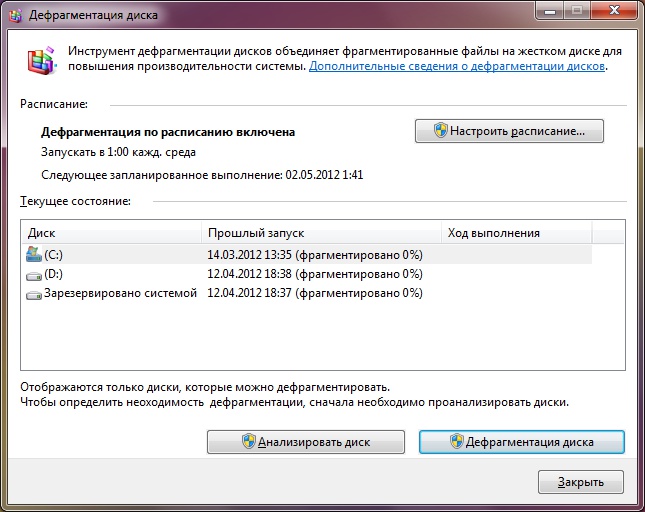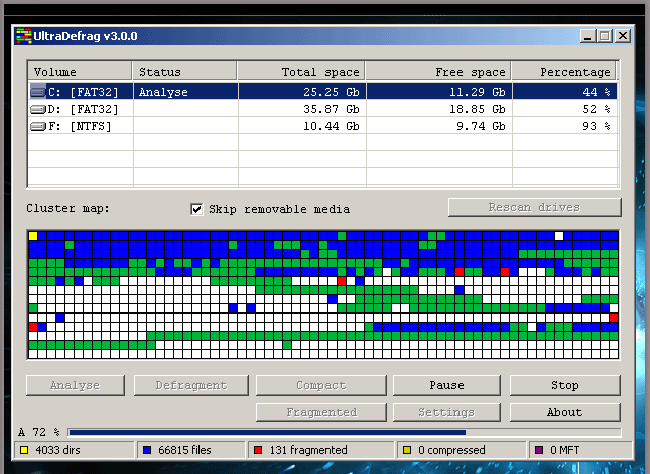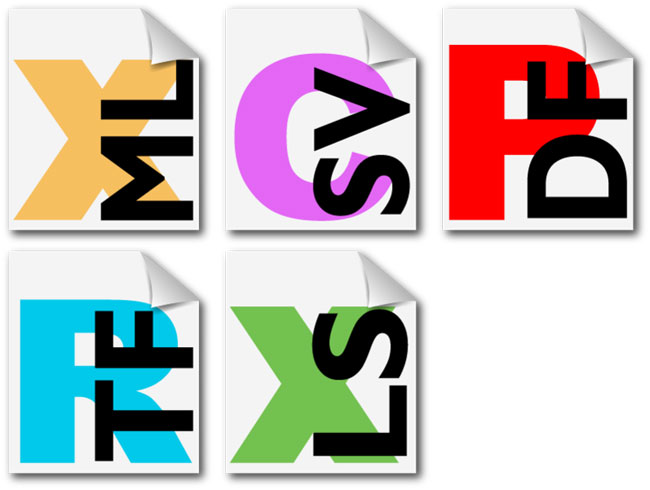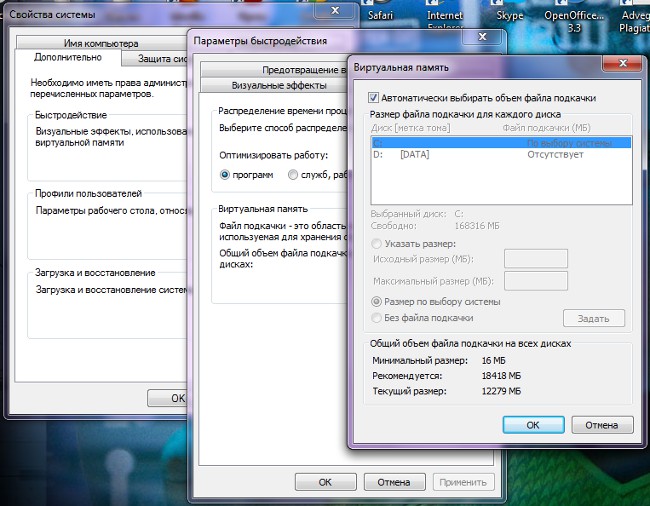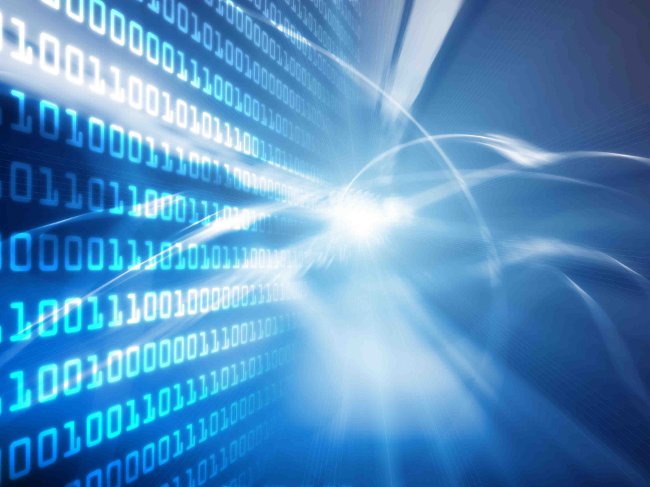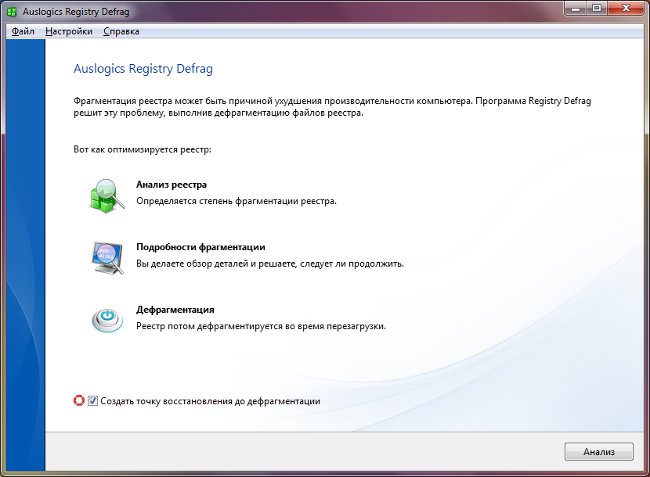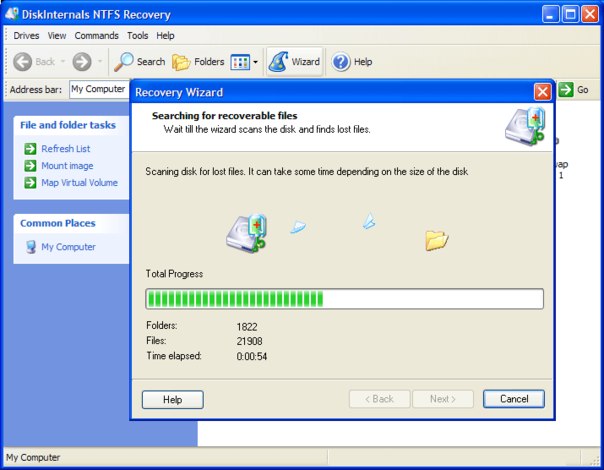Defragmentácia diskov v systéme Windows 7

Defragmentácia disku zlepšuje rýchlosťpracovať na pevnom disku a podľa toho zlepšiť výkon počítača ako celku. Ak používate operačný systém Windows 7, mali by ste to vedieť Defragmentácia diskov v systéme Windows 7 má svoje vlastné charakteristiky.
Čo je to defragmentácia a prečo je to potrebné? Informácie v súborových systémoch sú uložené v priečinkuklastre - logické jednotky na ukladanie dát. Pretože sú zhluky malé, jeden súbor sa zvyčajne zapisuje do viacerých klastrov. A tieto klastre nie sú nevyhnutne umiestnené v rade: ak na disku už existuje veľa súborov, nový súbor môže byť napísaný čiastočne do klastrov, ktoré sa nenachádzajú v blízkosti. Toto sa nazýva fragmentácia súborov.
Čím viac fragmentovaných súborov na médiu, tým pomalšie čítanie a písanie súborov. Pri defragmentácii sú súbory na disku redistribuované tak, aby zaberali postupne umiestnené klastre, Funkcia defragmentácie pevných diskov v systéme Windows 7 spočíva v tom, že sa vykonávajú na pozadí podľa určeného rozvrhu.
Defragmentácia disku v systéme Windows 7 sa štandardne spúšťa každú stredu o jednu hodinu ráno (ak je počítač v tomto okamihu zapnutý). Môžete nakonfigurovať automatickú defragmentáciu podľa vhodného rozvrhu pre vás, Ak to chcete urobiť, kliknite na tlačidlo Štart, potom kliknite na položku Všetky programy → Príslušenstvo → Systémové nástroje → Defragmentácia disku.
Existujú aj iné spôsoby, ako spustiť nástrojdefragmentácie. Môžete prejsť do priečinka Tento počítač, kliknúť pravým tlačidlom na ľubovoľný pevný disk, vybrať položku Vlastnosti v okne, ktoré sa otvorí, prejsť na kartu Nástroje av sekcii Disk Defragmentácia kliknite na tlačidlo Spustiť defragmentáciu. Alebo ešte jednoduchšie: Štart → Spustiť, v riadku zadajte príkaz dfrgui a stlačte tlačidlo OK alebo Enter. V okne, ktoré sa otvorí, môžete vidieť defrag plán a dátum ďalšieho naplánovaného smeru defragmentácie.
Ak chcete konfigurovať defragmentáciu disku podľa plánu, kliknite na tlačidlo "Nastaviť plán", V okne zmeny plánu môžetez rozbaľovacích zoznamov vyberte frekvenciu defragmentácie (každý deň, každý týždeň, každý mesiac), deň v týždni, v ktorom chcete defragmentovať, čas defragmentácie, ako aj disky, ktoré budú defragmentované.
Mimochodom, v okne výberu disku pre defragmentáciu je tiež prítomný automatická defragmentácia všetkých nových diskov, V predvolenom nastavení je povolené, ak ju chcete deaktivovať, zrušte zaškrtnutie príslušnej možnosti a kliknite na tlačidlo OK.
Ak vôbec chcete zakázať automatickú defragmentáciu disku, odstráňte začiarknutie vedľa frázy "Vykonajte včas (odporúča sa)". Po vykonaní všetkých požadovaných zmien kliknite na tlačidlo OK.
Môžete tiež ručne defragmentovať disk, Za týmto účelom spustite program defragmentácie akliknite na tlačidlo "Analyzovať disk" a zistite, či sú údaje defragmentované. Význam defragmentácie disku je v prípade, ak je počet fragmentovaných súborov na disku 10% alebo viac.
Ak chcete defragmentovať, vyberte požadovaný disk (môžete súčasne vybrať dva alebo viac diskov podržaním klávesu Ctrl) a kliknite na tlačidlo Defragmentácia disku. Upozorňujeme, že Proces defragmentácie môže trvať iný čas, od niekoľkých minút až niekoľko hodín. To závisí od počtu fragmentovaných súborov a množstva voľného miesta na disku.
Pokročilí používatelia môžu Na príkazovom riadku použite nástroj defrag.exe, Užitočné parametre umožňujú analýzuzväzky, vykonajte operáciu na všetkých zväzkoch (alebo na všetkých zväzkoch s výnimkou špecifikovaných), zobrazte podrobné prehľady o objemoch a oveľa viac. Ak chcete vykonať analýzu a defragmentáciu na príkazovom riadku, musíte spustiť príkazový riadok v mene správcu.
Defragmentácia disku v systéme Windows 7 je jednoduchý postup, ktorý sa môže uskutočniť bez zásahu používateľa. Najdôležitejšie je skontrolovať automatické nastavenia defragmentácie raz, a potom sa nemôžete obávať výkonu vášho pevného disku.